Start > Warenwirtschaft (ERP) > Mahnung (Datensatz)
# Produktion (Datensatz)
Sie können einen neuen Produktionsauftrag erstellen indem Sie einen vorhandenen Produktionsauftrag kopieren und modifizieren oder in der Seitenansicht Arbeitsplatz auf das Symbol Produktion klicken und danach im Symbolbereich Neues Dokument auf das Symbol Produktionsauftrag.
Die detaillierte Übersicht über einen Produktionsauftrag erhalten Sie, wenn Sie den entsprechenden Datensatz aufrufen und in der Seitenansicht Produktion das Register Auftragsstatus öffnen.
Wichtig: Die Weiterverarbeitung eines Produktionsauftrags ist nur möglich, wenn der Status auf Versendet gesetzt wurde.
# Symbolleiste
Symbolleiste für einen Produktionsbeleg im Entwurf:

Symbolleiste für einen versendeten Produktionsbeleg:

# Datensatz
Schließen: Mit Klick auf das Symbol Schließen wird die aktuelle Seitenansicht geschlossen.
Neu Laden: Mit Klick auf das Symbol Neu Laden laden Sie die Seitenansicht neu.
Wiedervorlage: Mit Klick auf das Symbol Wiedervorlage öffnet sich eine Dialogbox. Hier tragen Sie das Datum ein ab dem der Datensatz auf Ihrem Arbeitsplatz im Register Wiedervorlage angezeigt werden soll.
Drucksymbol mit Blitz: Wenn Sie auf dieses Symbol klicken, drucken Sie eine neue Version des Produktionsauftrags. Sie können nun in dem sich öffnenden Dialogfenster die folgenden Details auswählen:
Briefpapier: Hier wählen Sie, ob der Ausdruck mit keiner oder einer eigenen Briefpapiervorlage erfolgen soll. Vor dem Druck wird Ihnen das PDF-Dokument angezeigt.
Kennzeichnen: Hier können Sie wählen, ob auf dem Ausdruck die Kennzeichnung Original, Kopie oder keins von beiden erscheinen soll.
Fax: Dieses Häkchen setzen Sie, wenn auf dem Ausdruck die Faxnummer stehen soll, die im Datensatz im Register Allgemein steht.
Kopien: Hier tragen Sie die Anzahl der Kopien ein, die zusätzlich ausgedruckt werden sollen. Sie werden auch als Kopie gekennzeichnet.
Druckausgabe: Hier geben Sie vor, ob der Ausdruck einseitig oder doppelseitig erfolgen soll.
Drucksymbol ohne Blitz: Der Datensatz wurde bereits gedruckt und der Status des Datensatzes auf Versendet gesetzt. Klicken Sie auf das Drucksymbol ohne Blitz, um die aktuelle archivierte Fassung der PDF-Datei zu erhalten.
Wichtig: Bitte beachten Sie, dass Sie nach der Änderung des Datensatzes eine n e u e pdf-Datei generieren müssen. D. h. nach den Änderungen im Entwurfmodus muss zuerst gedruckt (Symbol Drucken mit Blitz) und danach erst der Status auf Versendet gesetzt werden.
EMail: Sie können die Belege per EMail versenden.
Kopieren: Dieses Symbol ist nur sichtbar für Produktionsbelege vom Typ Produktionsauftrag und dort auch nur für Datensätze im Entwurfmodus oder mit dem Status Erledigt. Mit Klick auf das Symbol Kopieren können Sie die Daten des Produktionsbeleges übernehmen und in einen neuen Produktionsbeleg speichern. Auf diese Weise legen Sie schnell sich oft wiederholende Produktionsaufträge an.
Weiterverarbeiten: Dieses Symbol ist nur sichtbar für aktivierte Produktionsbelege vom Typ Produktionsauftrag, die noch nicht den Status Erledigt haben. Mit Klick auf das Symbol Weiterverarbeiten erstellen Sie aus einem Produktionsauftrag eine Produktionslieferung.
Löschen: Nur aktiv, wenn der Datensatz im Entwurfsmodus ist. Mit Klick auf das Symbol Löschen wird der aktuell angezeigte Datensatz gelöscht und in den Papierkorb verschoben.
# Typ
- Produktionsauftrag (Grundtyp)
- Produktionsauftrag/-lieferung (Grundtyp)
- Interner Beleg (Ergänzungstyp)
- Reduzierte Druckversion (Ergänzungstyp)
Bitte beachten Sie, dass Sie keine Änderungen am Typ vornehmen können, wenn Sie auf eine Registerkarte geklickt haben, um zum Beispiel den Cursor in ein Datenfeld zu platzieren. Erst wenn Sie die Registerkarte über Abbrechen oder Speichern wieder verlassen, kann der Typ geändert werden.
Bitte beachten Sie außerdem, dass der Typ nur geändert werden kann, wenn der Status nicht Versendet und nicht Erledigt ist.
# Status
Mit dem Status teilen Sie dem System den aktuellen Bearbeitungsstand des Datensatzes mit.
Beim Produktionsbeleg vom Typ Produktionsauftrag:
Versendet = Aktiviert: Der Status lässt sich nur auf Versendet setzen, nachdem der Datensatz gedruckt wurde! Beim Druckvorgang wird eine PDF-Datei gespeichert. Im Status Versendet steht nur noch die aktuellste PDF-Datei für den Ausdruck zur Verfügung. Sobald Sie den Status auf Versendet gesetzt haben, wird das neue Produkt im Lager als bestellt gekennzeichnet. Außerdem werden die für die Fertigung benötigten Artikel im Lager reserviert und gegebenenfalls im Einkauf bei den Bestellvorschlägen berücksichtigt.
Erledigt: Setzen Sie den Status auf Erledigt, wenn der Produktionsauftrag erledigt wurde.
Beim Produktionsbeleg vom Typ Produktionslieferung:
Material bereitgestellt = Aktiviert: Setzen Sie den Status auf Material bereitgestellt, um die zur Produktion benötigten Artikel aus dem Lager heraus zu buchen. Wenn Sie das Produkt bei einem Dienstleister fertigen lassen und ihm das Material beistellen, dann können Sie diesen Produktionsbeleg als Lieferschein für Ihre Beistellungen verwenden.
Endprodukt eingegangen = Erledigt: Setzen Sie den Status auf Endprodukt eingegangen, um das fertige Produkt in das Lager hinein zu buchen.
# Registerkarten
Unter der Symbolleiste finden Sie die Registerkarten.
Die Registerkarten definieren verschiedene tabellarische Ansichten oder Datenfenster mit grundsätzlichen Informationen und Eingabefeldern. Zu Beginn ist die Registerkarte Allgemein ausgewählt.
# Allgemein
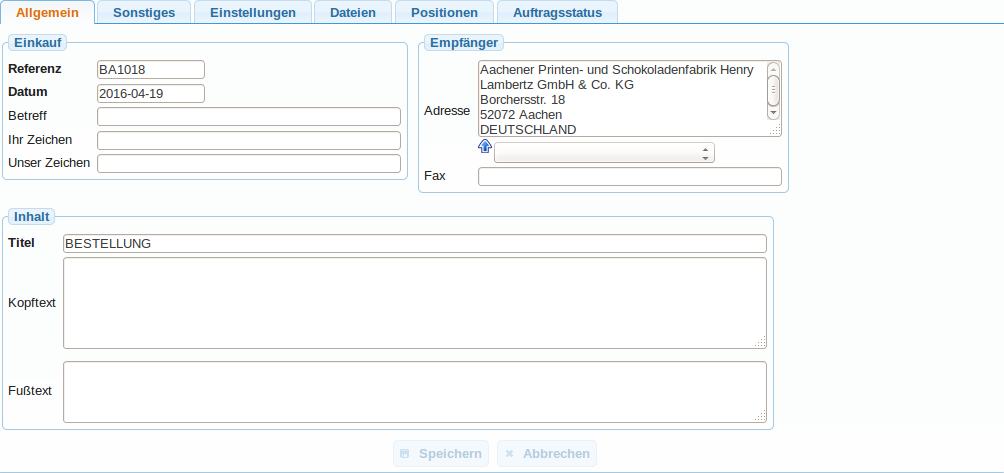
Auf dieser Registerkarte finden Sie Datenfelder mit grundsätzlichen Informationen und Eingabefeldern in Abhängigkeit von dem Typ, den Sie in der Symbolleiste eingestellt haben.
Produktion:
Referenz: Die Referenz gibt die eindeutige Produktionsauftragsnummer an. Die Angaben unter Betreff sind nur für interne Zwecke und erscheinen nicht auf dem Ausdruck.
Betreff: In dieses Feld können Sie einen Betreff für firmeninterne Zwecke eintragen.
Ihr Zeichen:
Unser Zeichen:
Inhalt: Der Kopftext steht direkt unter dem Titel Fertigungsauftrag. Der Fußtext steht am Ende des Produktionsauftrags.
Empfänger: Dieses Adressfeld ist nur sichtbar für Produktionsbelege vom Typ Produktionslieferung, die nicht vom Ergänzungstyp Interner Beleg sind. Hier können Sie die Lieferadresse eintragen an die Sie die Beistellungen für Ihren Dienstleister senden.
Wichtig: Änderungen von Datenfeldern werden erst durch Klicken auf Speichern übernommen. Der Speichern-Befehl ist allerdings nur aktiv, wenn der Datensatz weder den Status Aktiviert oder Erledigt hat.
# Sonstiges
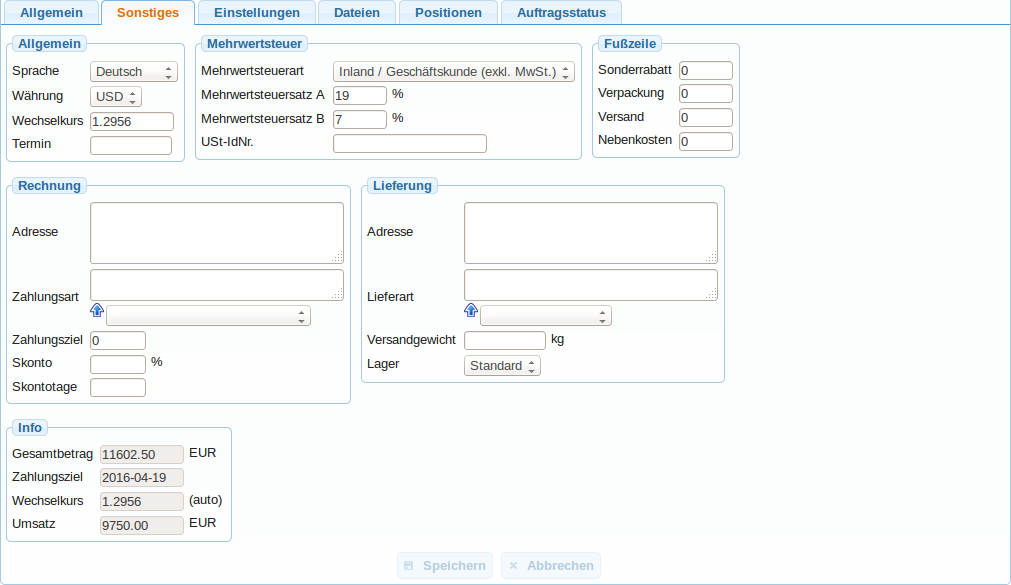
Allgemein:
Sprache: Hier wählen Sie die Sprache des Produktionsbelegs.
Lieferdatum: nur bei Produktionsbelegen vom Typ Produktionsauftrag. Ein Datum, das Sie hier eintragen erscheint in Ihrem Terminkalender solange der Status des Produktionsauftrags nicht auf Erledigt gesetzt wurde.
# Einstellungen
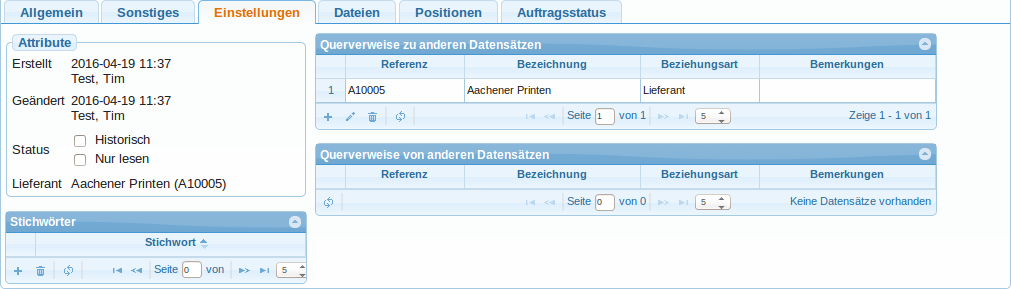
Attribute: Hier können Sie sehen, wer den Datensatz wann erstellt hat und wann er zum letzten Mal von wem geändert worden ist.
Historisch: Setzen Sie hier das Häkchen, wenn der Datensatz zur weiteren Bearbeitung gesperrt sein soll. Der Datensatz verbleibt aus historischen Gründen im System und wird nur noch in der Übersicht der Datensätze unter Alle angezeigt.
Nur lesen: Setzen Sie hier das Häkchen, wenn der Datensatz weder geändert noch ergänzt werden soll.
Stichwörter: Sie können hier eine Liste mit frei wählbaren Stichwörtern anlegen. Durch die Klassifizierung mit Hilfe von Stichwörtern, erreichen Sie eine sehr schnelle Anzeige- und Zugriffsmöglichkeit in der Übersicht der Datensätze indem Sie beispielsweise nur die Datensätze mit dem gewünschten Stichwort anzeigen lassen.
Querverweise zu/von anderen Datensätzen: Hier können Sie Querverweise zu anderen Datensätzen im System anlegen. Außerdem ist hier der Produktionsauftrag aufgelistet, der der Produktionslieferung vorausgegangen ist oder die Produktionslieferungen zu einem Produktionsauftrag.
# Dateien

Im Register Dateien können Sie verschiedene Medien (Bilder, Textdateien, PDF-Dateien, etc.) sammeln.
# Positionen
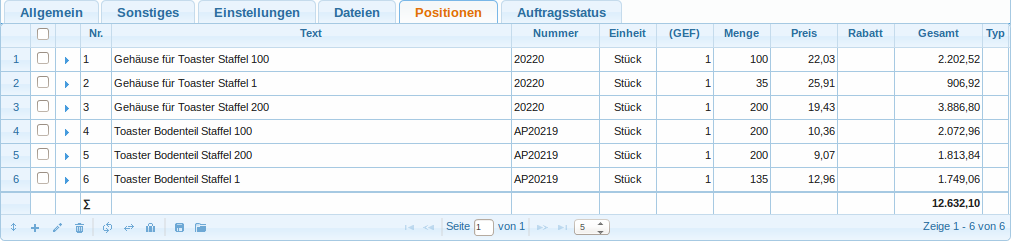
In der Registerkarte Positionen werden die Produkte aufgelistet. Um Änderungen vorzunehmen muss der Status des Produktionsbelegs nicht Aktiviert und nicht Erledigt sein.
# Auftragsstatus
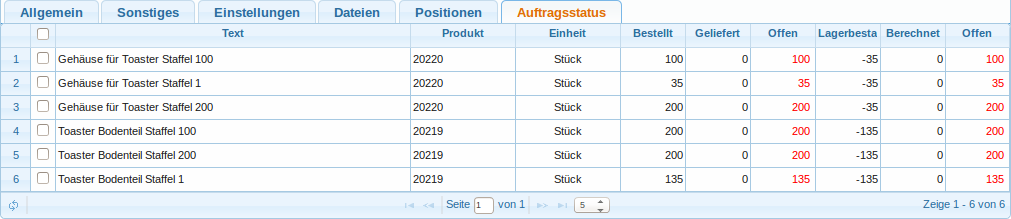
Diese Registerkarte ist nur beim Typ Produktionsauftrag sichtbar, wenn der Status auf Versendet steht. Sie erhalten hier eine Übersicht über die bestellten Stückzahlen, die gelieferten und offenen Stückzahlen.